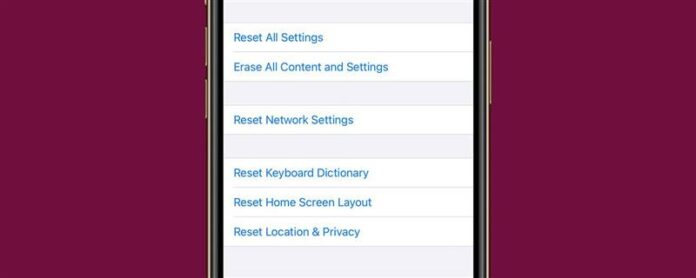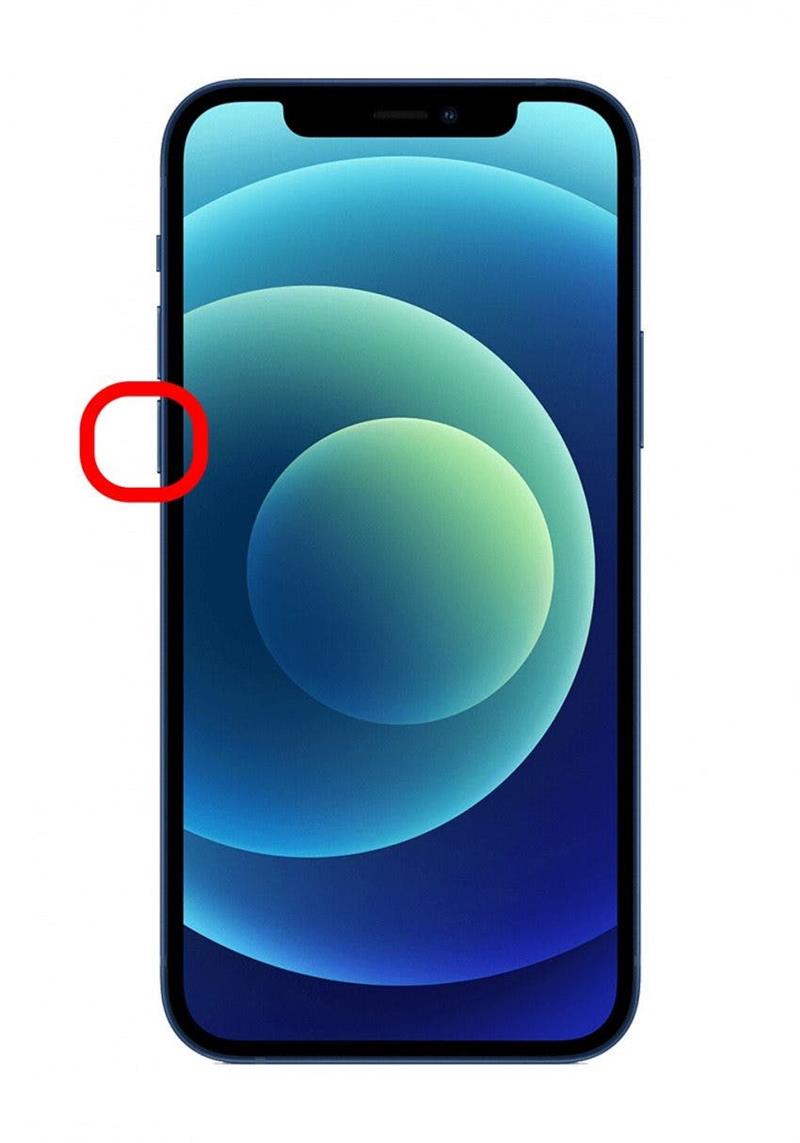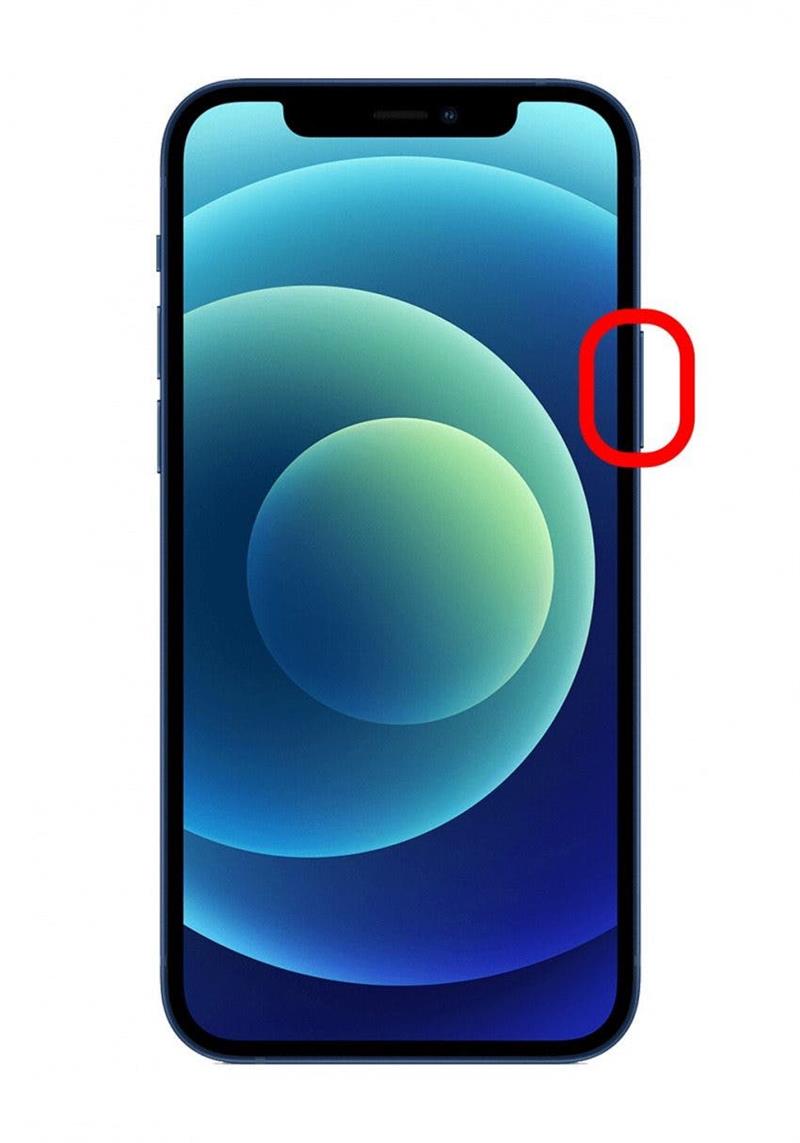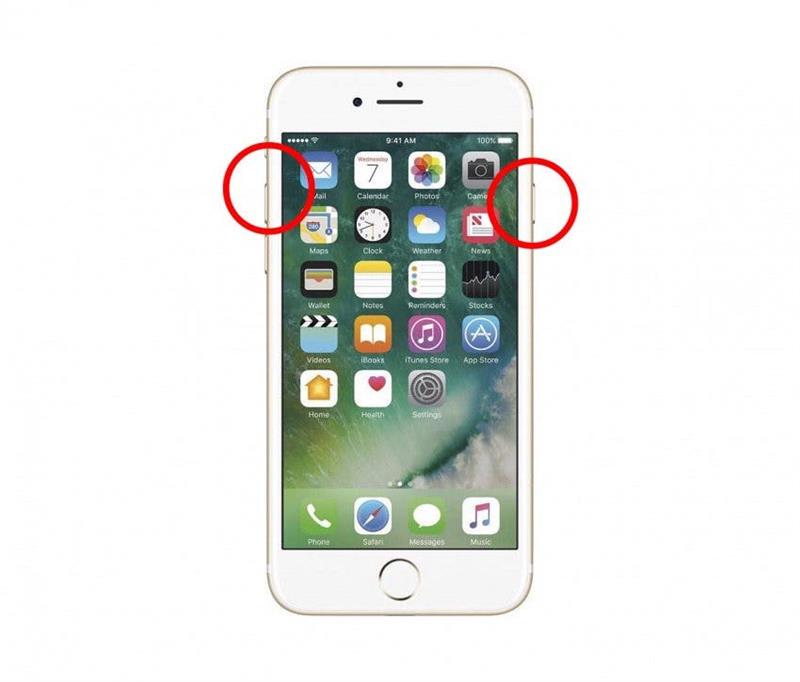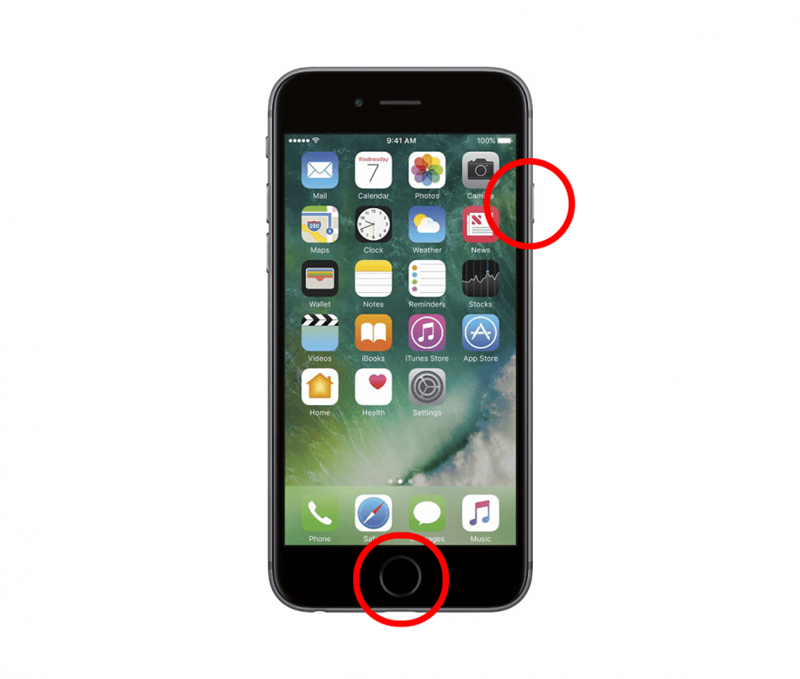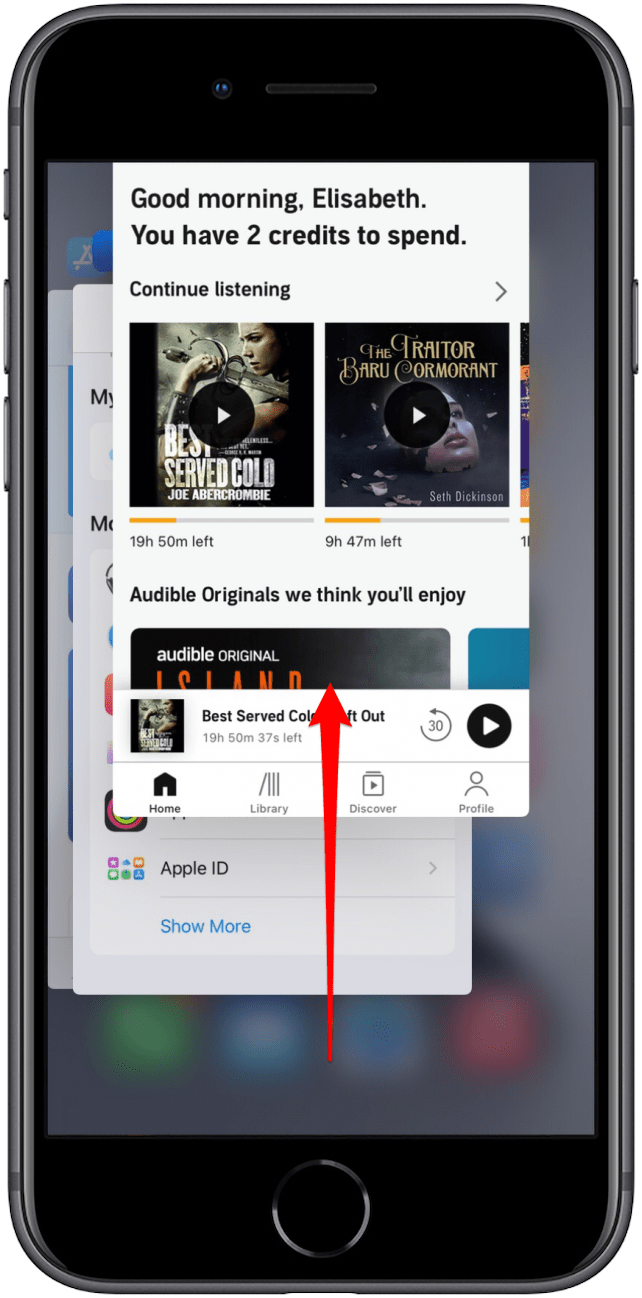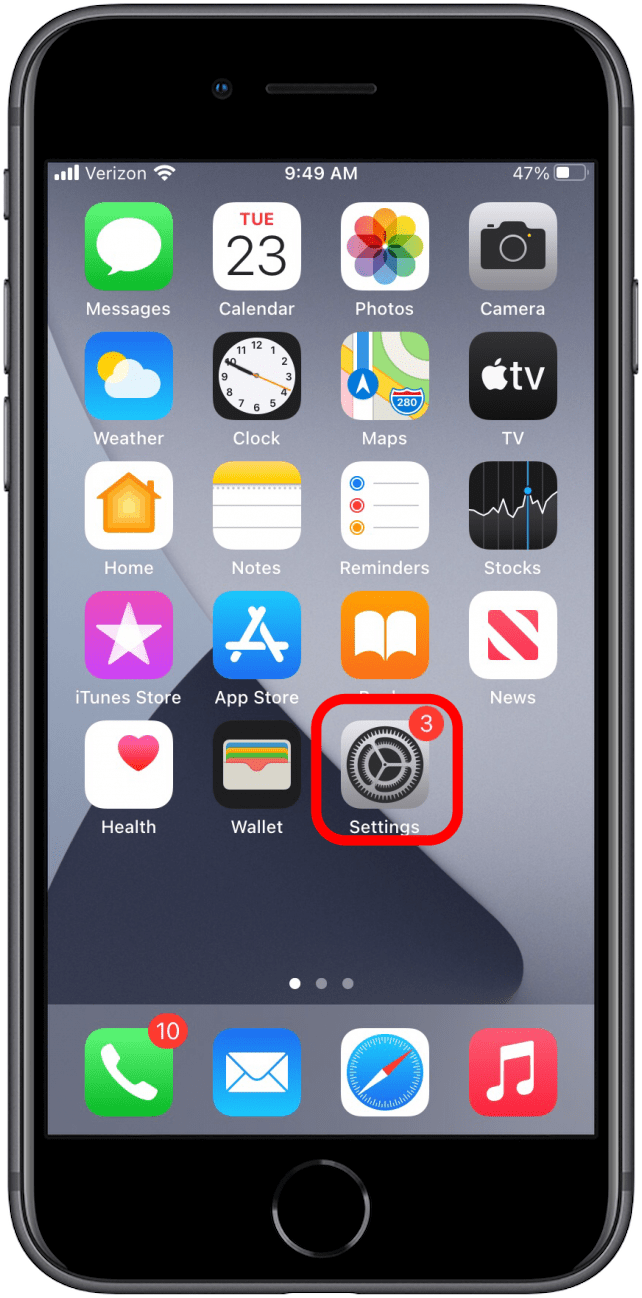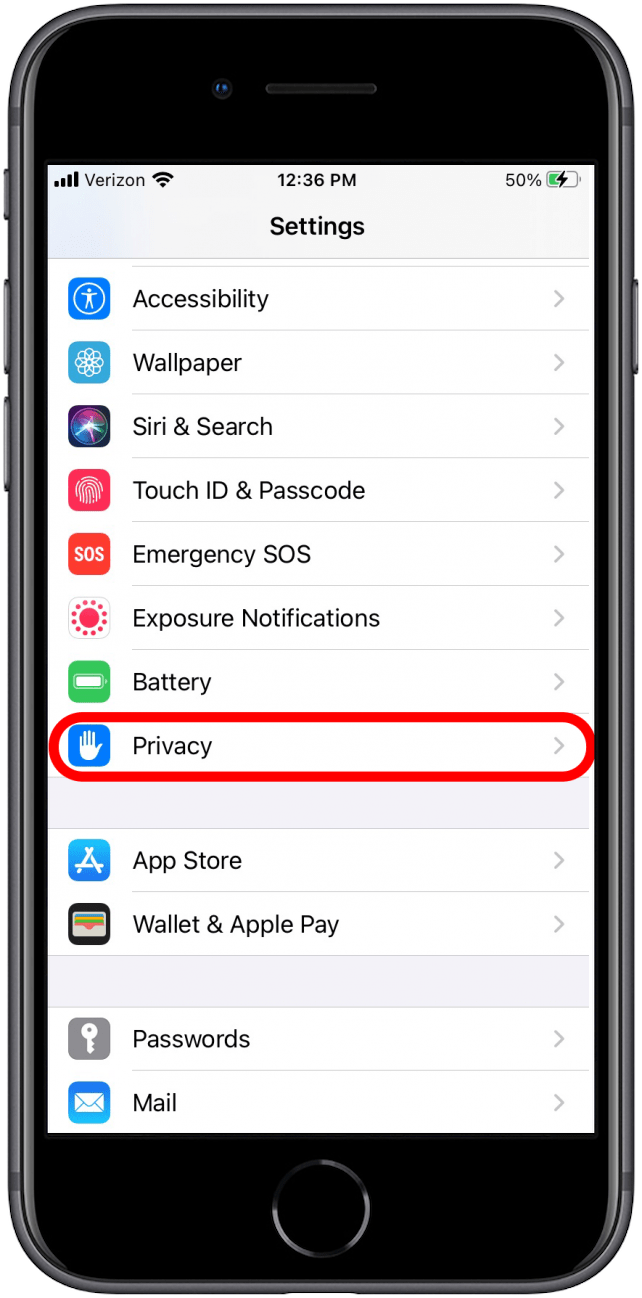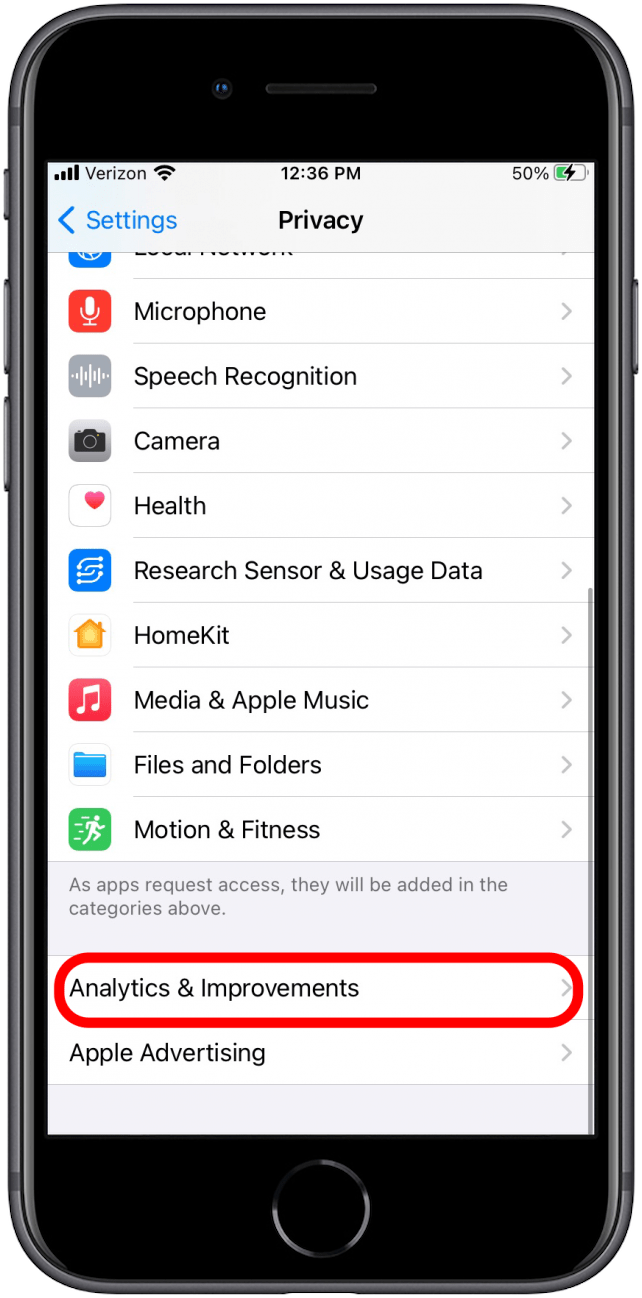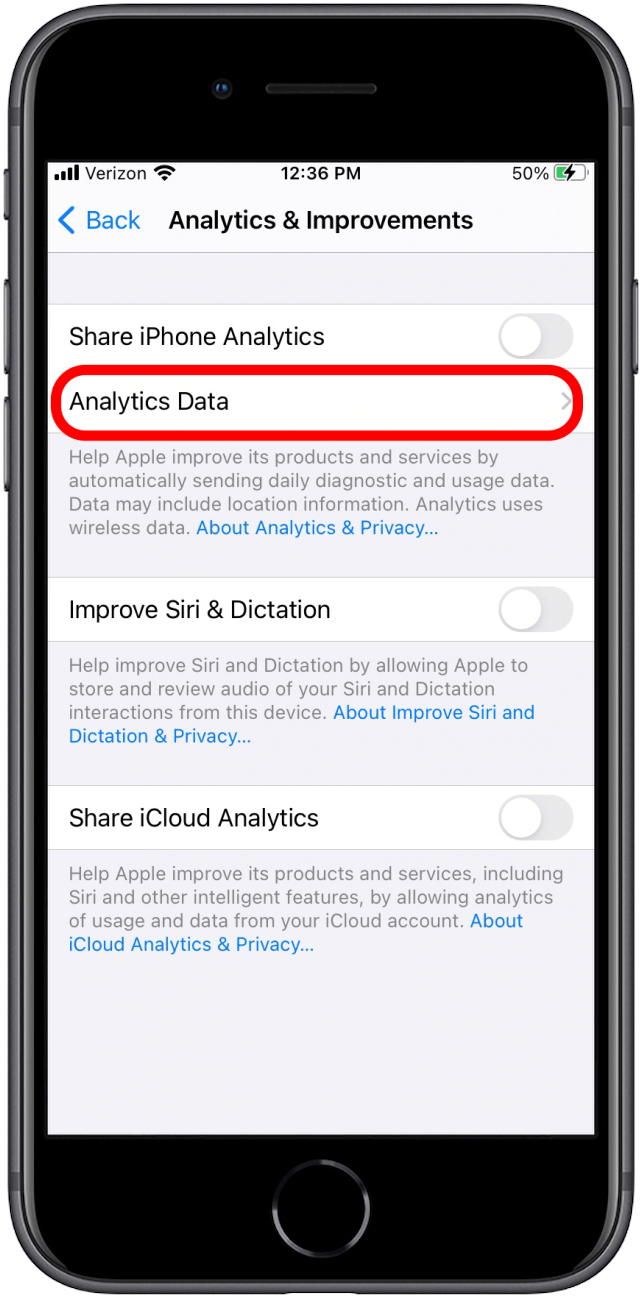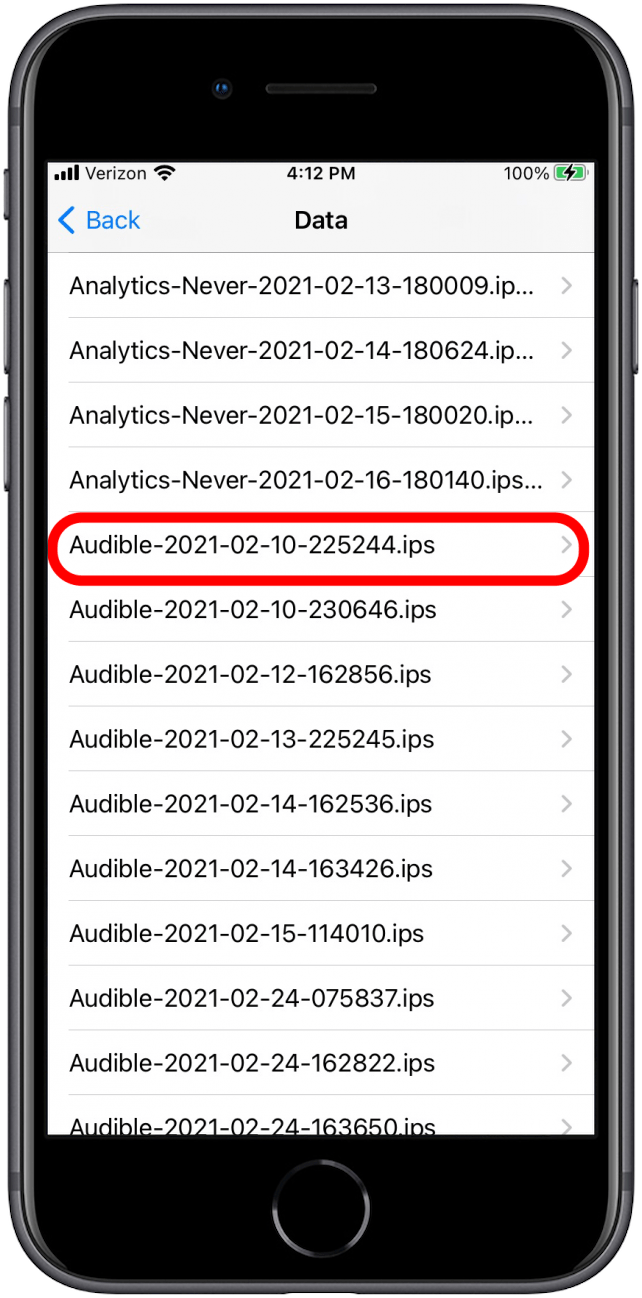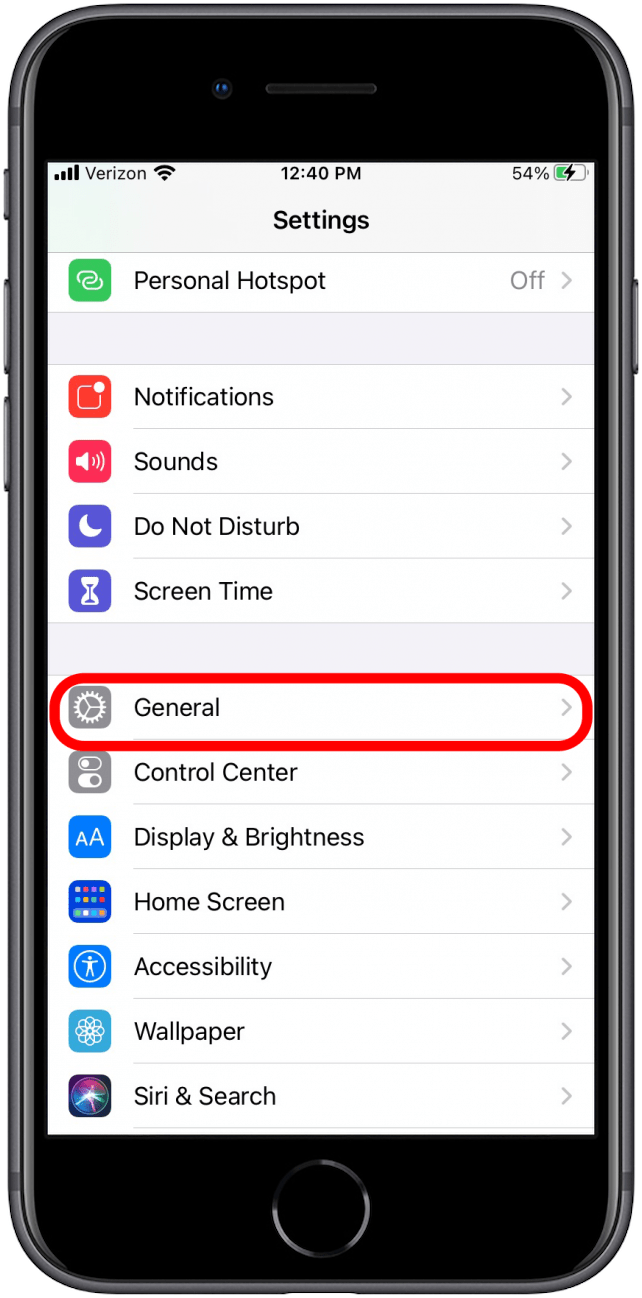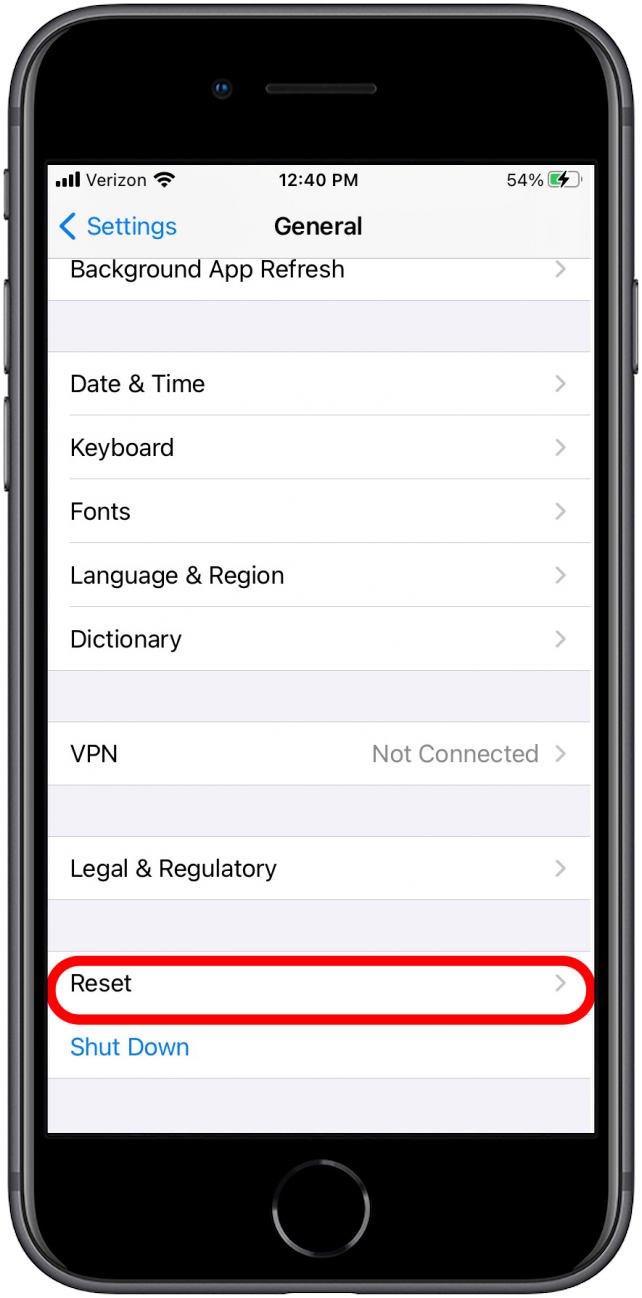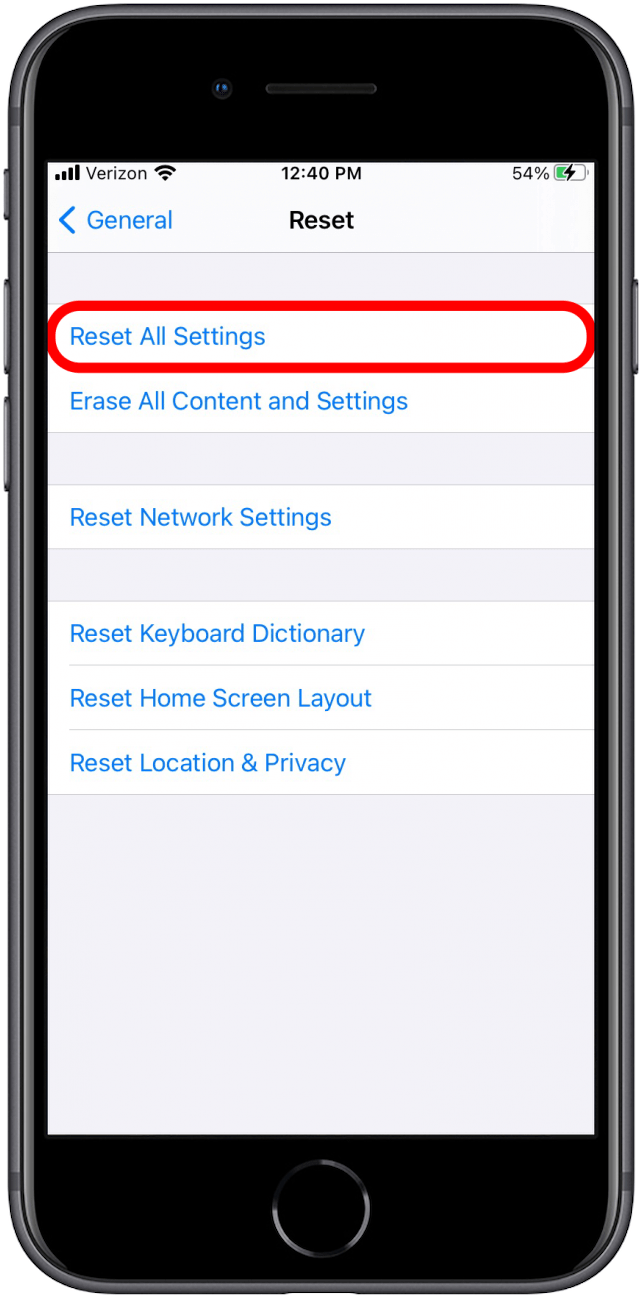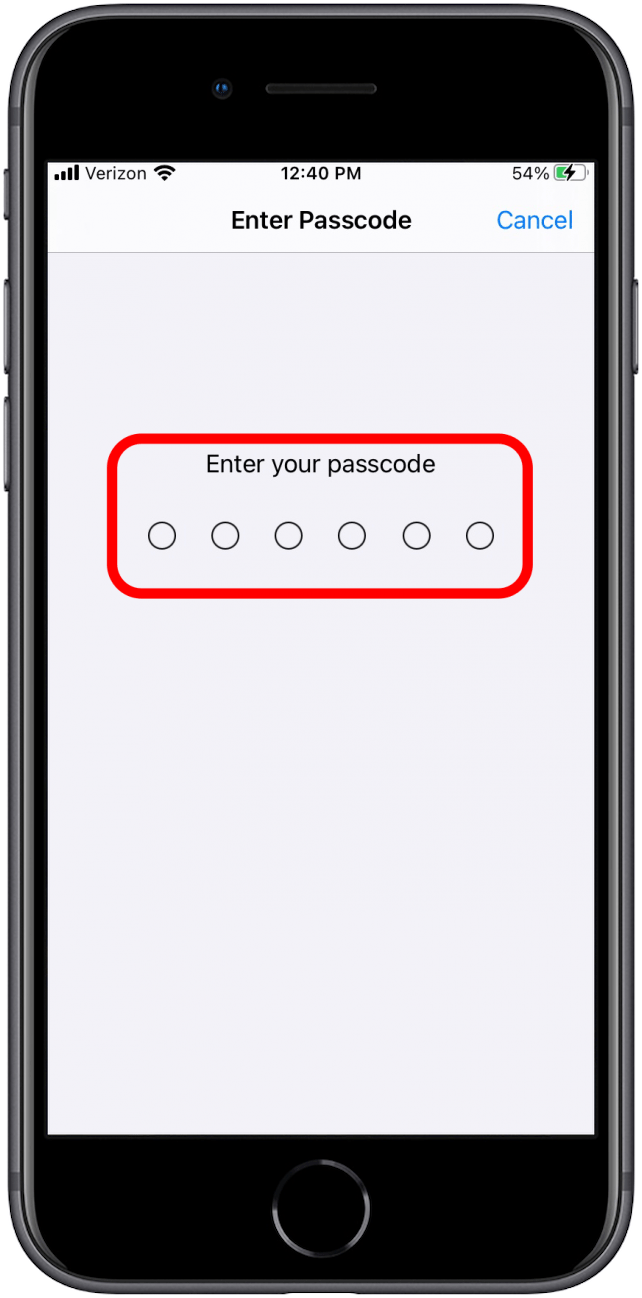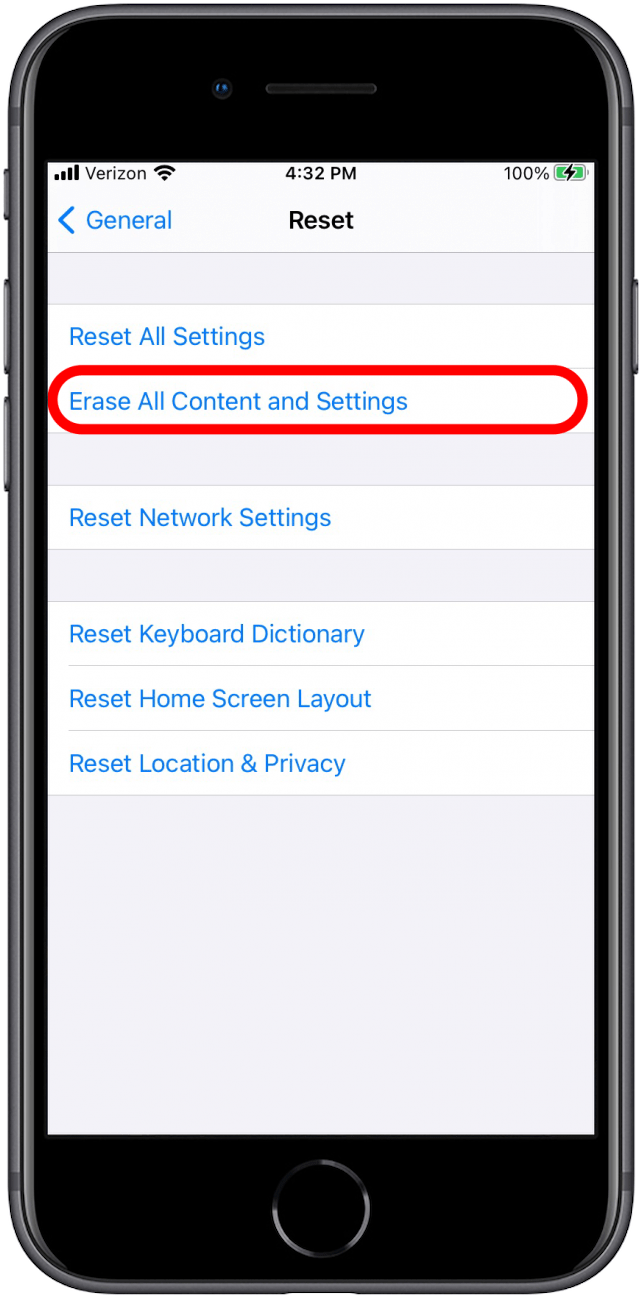Никто не хочет иметь дело с замороженным iPhone; Чертлевая вещь должна просто работать! Но есть шаги, чтобы предпринять, когда ваш iPhone продолжает заморозить. Мы рассмотрим, что делать, когда только одно приложение замораживает на iPhone и что делать, когда весь ваш iPhone заморожен. Если ваш iPhone продолжит заморозить с помощью iOS 14, мы также предложим некоторые краткосрочные решения, которые должны помочь, пока Apple наконец не решит последние проблемы с обновлением iOS. Но сначала мы рассмотрим, как разморозить ваш iPhone, так как вам нужно сделать это до любых других советов по устранению неполадок. Давайте прыгнем.
связанный: выключить телефон без Использование кнопок .
Как жестко перезапустить iPhone 12, 11, x и 8
- Быстро нажмите и отпустите кнопку громкость .

- Быстро нажмите и отпустите кнопку громкость .

- Нажмите и удерживайте кнопку Sleep/Wake , которую Apple теперь называет кнопкой , пока дисплей не отключится. Это займет около десяти секунд.

- Продолжайте удерживать боковую кнопку до тех пор, пока ваш дисплей не загорется с помощью логотипа Apple, который показывает, что он включается.
Как жесткий перезапуск iPhone 7 или 7 с плюсом
- Нажмите и удерживайте кнопку Down громкости и Sleep/Wake (AKA Side) , пока дисплей не отключится.

- Продолжайте удерживать, пока ваш экран не зажимает назад, и появится логотип Apple.
Как жесткий перезагрузку iPhone 6s или раньше
- Нажмите и удерживайте кнопку Home и кнопку Sleep/Wake , пока дисплей не отключится.

- Продолжайте удерживать, пока ваш экран не зажимает назад, и появится логотип Apple.
Как перезапустить замороженное приложение
Если ваша проблема содержится в одном, замороженном приложении, вот как это разморозить:
- Откройте переключатель приложения: дважды нажмите кнопку Home , если у вашего телефона есть один. На iPhone X или новее проведите от нижней части экрана примерно на четверть пути. Затем отпустите, и выключатель приложения откроется.
- проведите в приложении, которое заморожено, чтобы закрыть его.

Если одно приложение последовательно замораживает, вы можете проверить обновление, удалить приложение и переустановить его или сообщить о постоянном замораживании разработчикам, чтобы оно было разрешено в будущем обновлении.
резервните свой iPhone в качестве меры предосторожности
Теперь, когда ваш телефон не может быть немерен (пока), мы рассмотрим, как добраться до сути хронических проблем замораживания. Однако, прежде чем мы продвинутесь вперед с любыми советами по устранению неполадок, чтобы заставить ваш iPhone прекратить замораживание, рекомендуется создать резервную копию для вашего iPhone. Таким образом, если вам нужно восстановить свой iPhone, все ваши данные будут сохранены. Мы рассмотрели, как резервное копирование вашего iPhone как в iTunes, так и в iCloud:
-
Как резервное копирование iPhone в iCloud
-
Как резервное копирование iPhone на Finder или iTunes
Советы по устранению неполадок iPhone, который продолжает заморозить
Вы недавно обновили новый iOS?
Перво -наперво, вы недавно обновились до iOS 14 на своем iPhone? Если ваш iPhone замораживает после обновления до iOS 14, вы все равно можете предпринять следующие шаги, чтобы помочь смягчить проблему. Если ни одна из них не поможет, iOS 14 может быть проблемой. В этом случае ваш абсолютный лучший выбор — вытащить его. Я знаю, что отстой; Но если программное обеспечение, работающее на вашем устройстве, является проблемой, все, что вы делаете, скорее всего, будет временным исправлением.
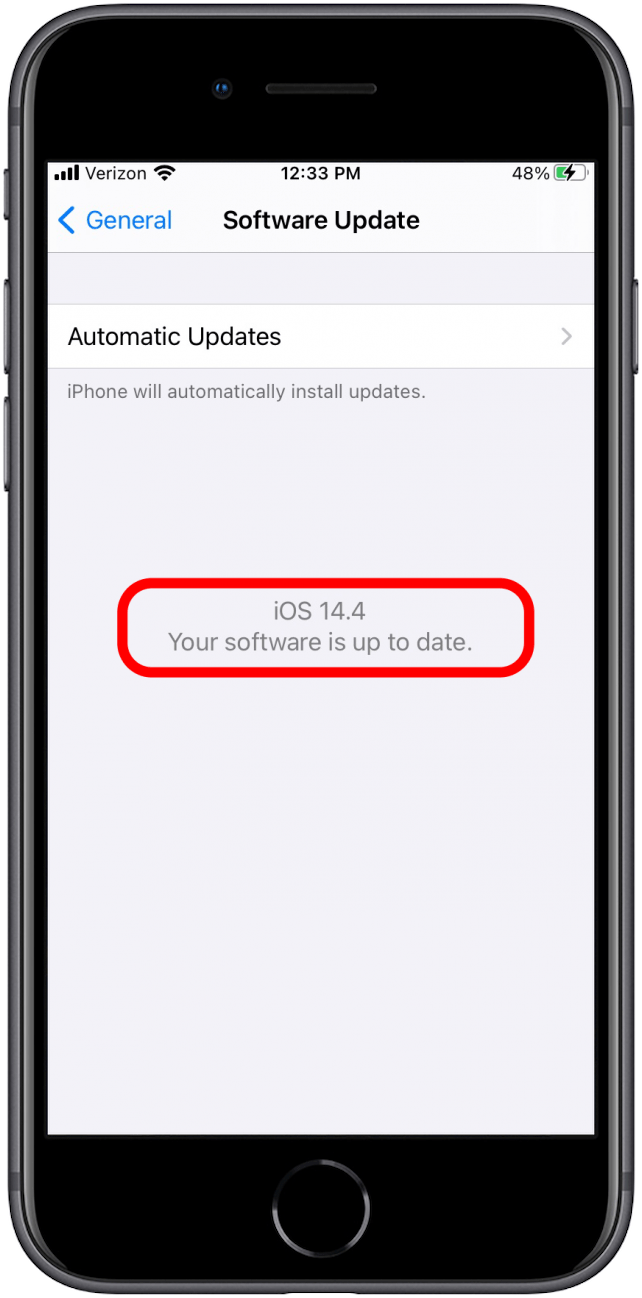
Если ваш iPhone замерзает из -за недавнего обновления iOS, я настоятельно рекомендую закрыть все приложения и искать проблему в аналитике (см. Ниже), но я бы еще не проходил шаги, изложенные ниже, чтобы сбросить настройки или восстановить ваше устройство ( Если это не так плохо, что вы готовы что -нибудь попробовать). Apple решит проблемы, связанные с iOS 14 на iPhone; Это просто займет больше времени, чем кто -либо хочет. Я обещаю, что компания работает над этим. Обязательно держите глаза и уши открытыми для любых новых обновлений, которые решают проблему замерзания iPhone.
Посмотрите, сможете ли вы найти проблему в аналитике
Вполне возможно, что одно приложение вызывает большую часть проблем вашего iPhone замерзания, и вы можете взглянуть на аналитику, чтобы определить, имеет ли это место. Вот как посмотреть на аналитику, которую собрал ваш iPhone:
- Откройте Настройки .

- Выберите конфиденциальность .

- Tap Analytics & Unferments

- Выберите Analytics Data .

- Здесь будет длинный список, который может выглядеть как тампы. Этот список включает в себя сбои приложений, и вы сможете увидеть, часто бывает конкретное приложение. Это может быть признаком того, что что -то происходит с этим конкретным приложением или службой. Если вы найдете полезную информацию здесь, рассмотрите возможность либо удалить это приложение, либо оставить его закрытым, пока оно не получит новое обновление.

Попробуйте сбросить все свои настройки
В то время как сброс всех ваших настроек не идеально, это хороший шаг, если вы почти уверены, что ваш заморозки iPhone не имеет ничего общего с вашими загруженными сторонними приложениями. Сброс настройки вернет ваш iPhone в настройки по умолчанию, не касаясь ваших данных.
- Откройте Настройки .

- Выберите General .

- Прокрутите вниз и нажмите сбросить .

- Нажмите сбросить все настройки .

- Введите свой passcode , чтобы подтвердить.

Последняя среда: восстановите свой iPhone
Убедитесь, что у вас есть недавнее резервное копирование Перед восстановлением вашего iPhone. Пока у вас есть недавнее резервное копирование, вы ничего не потеряете при восстановлении своего iPhone. Восстановление вашего iPhone-это немного боль, но я думаю, что это более нервное, чем что-либо. Чтобы восстановить свой iPhone:
- Я повторяю, убедитесь, что вы сделайте недавнее резервное копирование первым !
- Откройте настройки и выберите General .

- Нажмите сбросить.

- Коснитесь Стереть все содержание и настройки .

- Как только ваш iPhone пройдет через процесс удаления всего с вашего iPhone, он будет включать вниз и привести к резкому возвращению, как будто это было совершенно новое устройство.
- Следуйте инструкциям на экране, чтобы настроить ваш iPhone. Когда придет время восстановить ваше устройство из резервной копии, выберите восстановление резервного копирования iTunes или iCloud, в зависимости от того, как вы создали резервную копию.
- Как только ваш iPhone восстановлен с помощью резервной копии, он должен быть точно таким же, как и до восстановления, за исключением проблем замораживания.
Иногда вы можете испытать то, что называется розовый экран смерти iPhone. Если это произойдет, сделайте это . Если ваш iPhone перезагружается в непредвиденное время, ознакомьтесь с Наше руководство по устранению неполадок в этой проблеме
Свяжитесь с поддержкой Apple или посетите магазин Apple
И последнее, но не менее важное: если все это не помогает проблемам замораживания iPhone, вы должны просто подумать о том, чтобы просто зайти в магазин Apple и попросить Помощь в Genius Bar . В качестве альтернативы вы можете связаться с поддержка Apple онлайн.